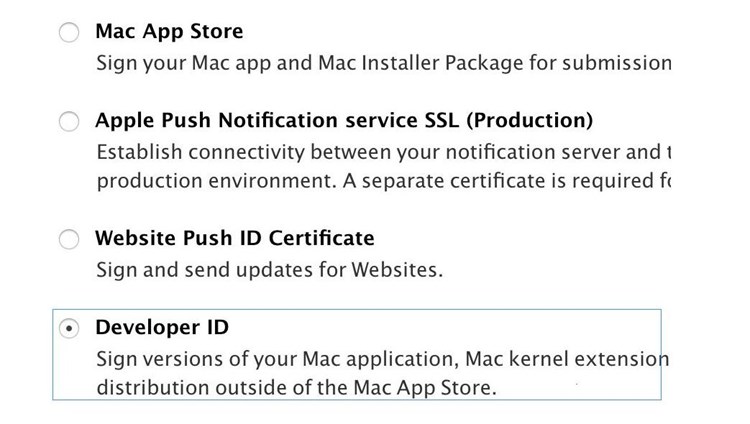iOS App自签名是指开发者通过自己的证书和私钥对应用程序进行数字签名,使得该应用程序可以在非官方的设备上安装和运行。自签名的主要原理是使用开发者自己的证书和私钥来代替苹果公司的证书和私钥,从而达到绕过官方限制的目的。
下面,我们来详细介绍一下iOS App自签名的原理和操作步骤。
1. 原理
iOS设备中只允许安装经过苹果公司签名的应用程序,这种签名机制保证了iOS应用程序的安全性和稳定性。苹果公司提供了开发者证书和私钥,让开发者可以对自己的应用程序进行签名,从而使得这些应用程序可以在官方设备上被安装和运行。
但是,苹果公司的证书和私钥只能用于官方设备上的应用程序签名,如果开发者想在非官方设备上安装和运行自己的应用程序,就需要使用自己的证书和私钥进行签名。自签名的原理就是使用开发者自己的证书和私钥来代替苹果公司的证书和私钥,从而达到绕过官方限制的目的。
2. 操作步骤
下面,我们来介绍一下iOS App自签名的具体操作步骤。
(1)获取开发者证书和私钥
首先,开发者需要在苹果开发者中心申请自己的证书和私钥。具体步骤如下:
- 登录苹果开发者中心(https://developer.apple.com/)
- 点击“Certificates, Identifiers & Profiles”菜单
- 点击“Certificates”菜单,然后点击“Add”按钮
- 选择“iOS App Development”证书类型,按照提示填写信息
- 完成证书申请后,下载证书文件并安装到电脑上
(2)创建应用程序工程
接下来,开发者需要创建自己的应用程序工程。具体步骤如下:
- 打开Xcode,点击“Create a new Xcode project”按钮
- 选择应用程序类型,按照提示填写信息
- 创建完成后,打开“Build Settings”选项卡
- 在“Code Signing”选项中,选择自己的证书
(3)打包应用程序
在进行自签名之前,需要先打包应用程序。具体步骤如下:
- 在Xcode中,选择“Product”菜单,然后选择“Archive”选项
- 等待打包完成后,会自动打开“Organizer”窗口
(4)导出应用程序
在打包完成后,需要将应用程序导出为IPA文件。具体步骤如下:
- 在“Organizer”窗口中,选择打包好的应用程序,然后点击“Export…”按钮
- 选择“Ad Hoc”或“Enterprise”选项,按照提示填写信息
- 导出IPA文件后,将其保存到本地
(5)进行自签名
在导出IPA文件后,需要对应用程序进行自签名。具体步骤如下:
- 下载并安装iOS App Signer工具
- 打开iOS App Signer工具,选择导出的IPA文件和自己的证书
- 点击“Start”按钮,等待签名完成
- 签名完成后,会生成一个新的IPA文件,该文件已经被签名
(6)安装应用程序
在签名完成后,就可以将应用程序安装到非官方设备上了。具体步骤如下:
- 将签名好的IPA文件拷贝到电脑上
- 连接非官方设备到电脑上,启动iTunes
- 在iTunes中,选择设备,然后选择“Apps”选项卡
- 拖拽签名好的IPA文件到iTunes中,然后点击“Sync”按钮
- 等待同步完成后,就可以在非官方设备上安装和运行应用程序了
总结:
iOS App自签名是一种绕过官方限制的方式,可以让开发者在非官方设备上安装和运行自己的应用程序。自签名的原理是使用开发者自己的证书和私钥来代替苹果公司的证书和私钥。操作步骤包括获取开发者证书和私钥、创建应用程序工程、打包应用程序、导出应用程序、进行自签名和安装应用程序。